Comment télécharger un GIF de Google/Tumblr sur mon ordinateur ?
Si vous vous posez des questions similaires sur comment télécharger des GIFs en ligne sur vos appareils locaux, vous trouverez des réponses dans cet article.
Les fichiers GIF (Graphics Interchange Format) offrent un moyen pratique de partager des expressions, des instructions ou des informations sur l'internet via un navigateur web ou toute autre plate-forme similaire prenant en charge ce type de format. Comme un GIF est composé de plusieurs images qui sont lues de manière séquentielle, il ressemble à un court clip d'animation.
Bien qu'il existe plusieurs façons de créer votre GIF, certains sites web fonctionnent comme un véritable dépôt qui contient une gigantesque collection de ces fichiers, toutes catégories confondues. Les GIF de ces sites peuvent être téléchargés et partagés gratuitement sur presque toutes les plateformes de réseaux sociaux.
Outre le partage, vous pouvez également enregistrer des GIF sur votre ordinateur ou votre téléphone et les utiliser hors ligne lorsque vous en avez besoin. Lisez la suite pour savoir comment enregistrer un GIF sur les appareils Windows/Mac/iPhone/Android.
Partie 1. Comment sauvegarder un GIF de GIPHY
Cette section explique comment télécharger des fichiers GIF à partir de l'un des dépôts les plus populaires, GIPHY.
En ce qui concerne GIPHY, le site Web comporte différentes sections qui contiennent une pléthore de GIFs de leurs genres respectifs. Par exemple, la catégorie Réactions sur GIPHY contient plusieurs GIF animés, chacun exprimant des réactions de différentes manières de personnes, d'animaux, d'objets animés, etc. Télécharger les GIF de GIPHY sur votre PC Windows est extrêmement simple, à condition qu'il dispose de la dernière version du navigateur web.
Conseils : Parfois, les GIF sont téléchargés au format *.webp. Ces fichiers sont plus petits et offrent une qualité d'image décente par rapport aux GIF ordinaires. En option, vous pouvez toujours utiliser des outils pratiques tels que Media.io pour convertir *.webp en *.gif.
Comment enregistrer un GIF sur votre ordinateur [Windows] :
Étape 1. Allez sur GIPHY et cliquez sur un GIF
Ouvrez votre navigateur web préféré (Mozilla Firefox est utilisé ici), allez sur https://giphy.com/, choisissez une catégorie en haut (Réactions est sélectionné pour cet exemple), et cliquez sur la vignette du fichier GIF que vous voulez télécharger.
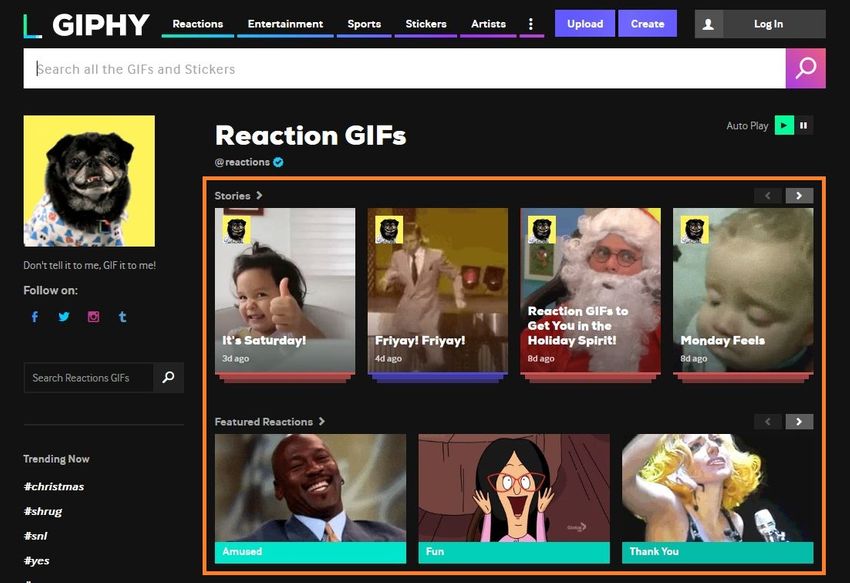
Étape 2. Cliquez avec le bouton droit sur le GIF et cliquez sur Enregistrer l'image sous.
Cliquez avec le bouton droit de la souris sur le GIF dont vous avez cliqué sur la vignette à l'étape précédente, puis cliquez sur Enregistrer l'image sous dans le menu contextuel pour ouvrir la boîte d'enregistrement de l'image.
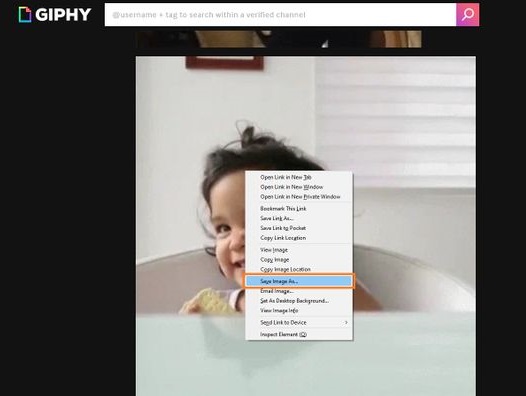
Étape 3. Saisissez un nom et cliquez sur Enregistrer
Utilisez la boîte Enregistrer l'image pour accéder au dossier dans lequel vous souhaitez enregistrer le GIF, saisissez un nom pour le fichier dans la boîte Nom du fichier (veillez à ne pas modifier l'extension) et cliquez sur Enregistrer pour télécharger le fichier GIF sur votre ordinateur.
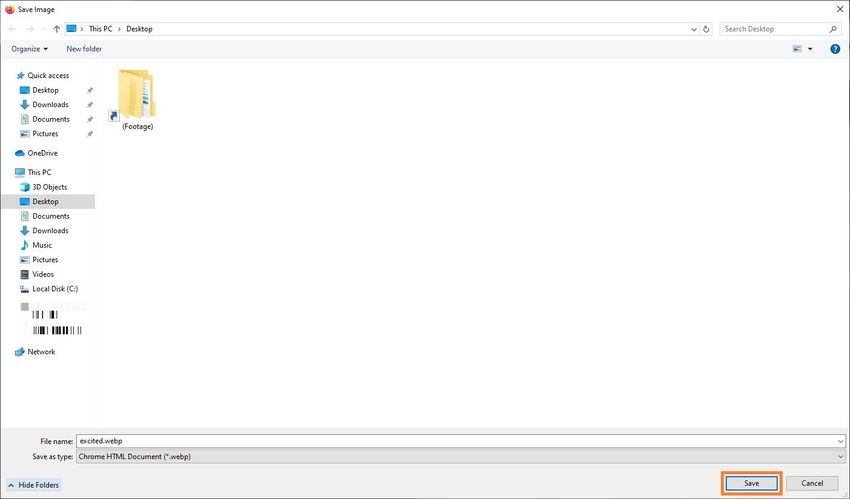
Informations complémentaires
GIPHY dispose également d'un convertisseur intégré qui vous permet de télécharger les GIF au format MP4 afin qu'ils puissent être lus sur le lecteur multimédia de votre PC. Les GIF n'étant pas traités comme des fichiers vidéo, aucun lecteur multimédia ne les prend en charge à moins de les convertir.
Pour savoir comment enregistrer un GIF en tant que vidéo, cliquez sur un GIF sur GIPHY, choisissez Média dans le panneau de gauche, cliquez sur Copier à côté du champ MP4, ouvrez le lien copié dans un nouvel onglet, cliquez avec le bouton droit de la souris sur le GIF (qui est maintenant lu en tant que vidéo), cliquez sur Enregistrer la vidéo sous dans le menu contextuel et enregistrez le GIF au format vidéo MP4.

Partie 2. Comment enregistrer un GIF sur Mac
Comme sous Windows, l'enregistrement d'un fichier GIF sur votre ordinateur Mac est tout aussi simple. La procédure ci-dessous explique comment procéder en quelques étapes simples :
Étape 1. Allez sur GIPHY (ou ténor) et cliquez sur un GIF
Lancez votre navigateur web préféré sur votre Mac (Safari pour cet exemple), puis accédez à votre dépôt de GIF préféré (tenor pour cet exemple), et cliquez sur le GIF que vous souhaitez télécharger.
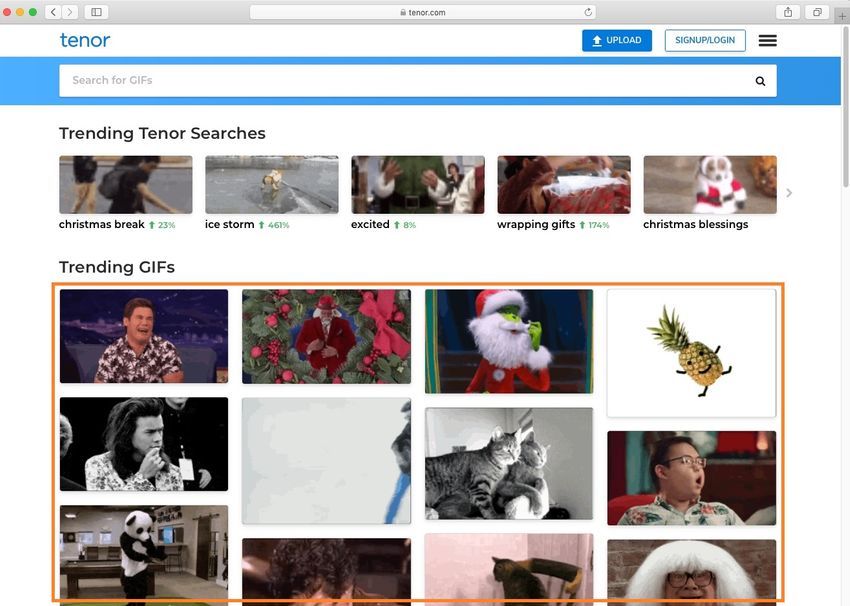
Étape 2. Cliquez avec le bouton droit sur le GIF et cliquez sur Enregistrer l'image sous.
Cliquez avec le bouton droit de la souris sur le fichier GIF que vous avez ouvert à l'étape précédente, puis cliquez sur Enregistrer l'image sous dans le menu contextuel qui s'affiche. En option, vous pouvez cliquer sur MP4 sous le GIF pour le télécharger en tant que fichier MP4 qui peut être lu dans le lecteur multimédia par défaut de votre Mac plutôt que dans un navigateur web.
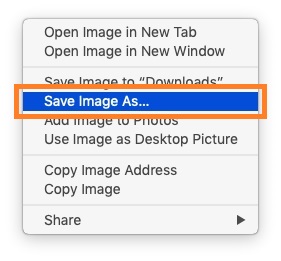
Étape 3. Saisissez un nom et cliquez sur Enregistrer
Dans le champ Exporter sous, saisissez un nom pour le GIF que vous allez télécharger, sélectionnez un emplacement dans la barre de navigation située à gauche et cliquez sur Enregistrer dans le coin inférieur droit de la boîte.
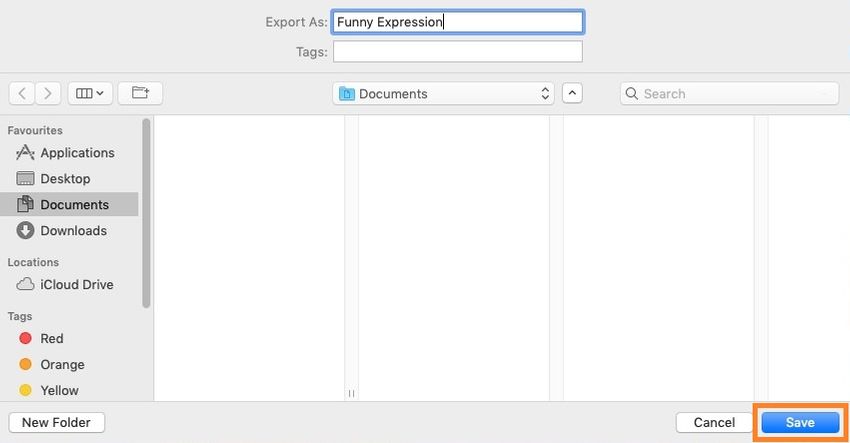
Partie 3. Télécharger le GIF en ligne [2 sites web populaires]
Outre GIPHY, de nombreux autres sites web offrent les mêmes services et sont utilisés et appréciés par la majorité des utilisateurs dans le monde. Les deux sites web les plus populaires pour les GIFs sont :
GIFER
URL: https://gifer.com/en
GIFER est un site web avec une page d'accueil simple et des catégories de GIF facilement accessibles. La plateforme vous permet de télécharger vos GIFs ou d'en importer un déjà publié en utilisant son URL. Le bouton Play auto de la section GIFs en vogue vous permet de lire tous les GIFs animés en même temps. Il n'est donc plus nécessaire de passer la souris sur chaque vignette pour obtenir un aperçu.
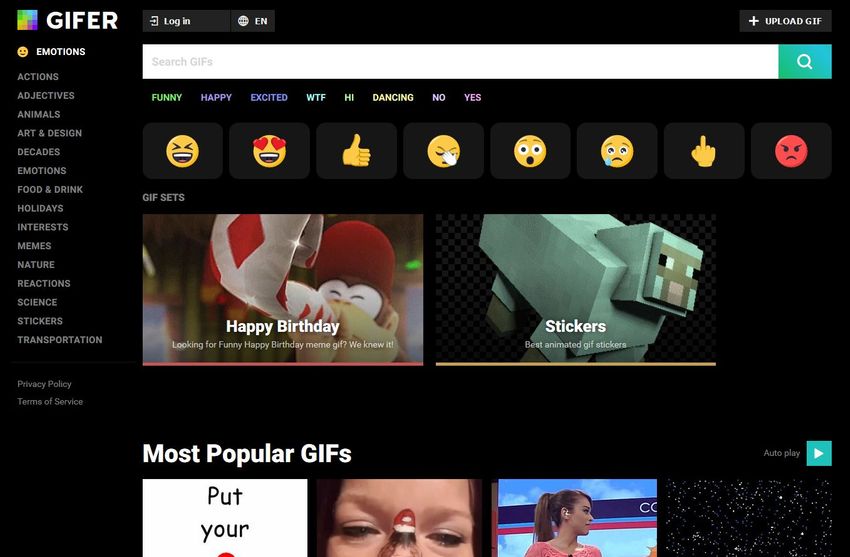
Ténor
URL: https://tenor.com/
Utilisé pour démontrer le processus de téléchargement dans la section précédente, le ténor est encore un autre site web uniquement dédié aux GIF animés. Il dispose d'une interface propre et ordonnée qui vous permet de choisir votre catégorie préférée, puis de télécharger ou de partager le GIF qui vous plaît le plus. En cliquant sur le bouton Télécharger en haut de la page, vous pouvez faire glisser et déposer des fichiers vidéo GIF ou MP4 à partir de votre ordinateur, puis les télécharger sur la plateforme. Au moment de la rédaction de cet article, tenor vous permet de télécharger jusqu'à 10 fichiers en une seule session.
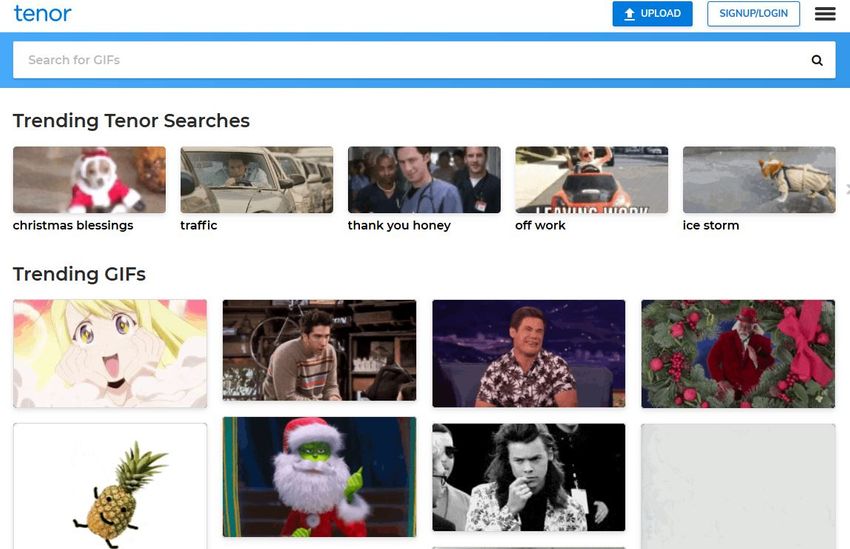
Que vous souhaitiez partager un GIF sur un site de réseau social ou le conserver sur votre ordinateur pour votre collection, les méthodes indiquées ci-dessus peuvent vous aider à télécharger des GIF sur un ordinateur Windows ou Mac.
Partie 4. Comment créer des GIF en ligne ou enregistrer une vidéo sous forme de GIF
Si vous n'êtes pas satisfait des GIF en ligne que vous trouvez, vous pouvez en créer un vous-même en ligne et gratuitement. Media.io vous permet de créer des GIF à partir d'images ou de vidéos. Grâce à cet outil utile, vous pouvez facilement enregistrer une vidéo en tant que GIF. En outre, vous pouvez également personnaliser le GIF avec du texte, un filigrane, la durée, le débit et bien d'autres paramètres. Une fois cette opération effectuée, vous pouvez directement télécharger les GIF sur iPhone ou Android. Des doutes ? Essayez-le gratuitement ci-dessous !









